

Pokud používáte komunikaci Bluetooth, vyhledejte si informace také v uživatelské příručce k počítači.
Když tisknete z jiného kompatibilního zařízení Bluetooth než z počítače, přečtěte si informace v části Tisk pomocí jiného zařízení s podporou Bluetooth než z počítače.
 Poznámka
PoznámkaV závislosti na používané aplikaci se postupy mohou lišit. Podrobné informace naleznete v uživatelské příručce k softwaru aplikace.
Kroky popsané v této části jsou určeny pro tisk v systému Windows 7.
Vzdálenost komunikace Bluetooth: V běžném prostředí přibližně 10 m / 33 stop.
Vzdálenost se může lišit podle podmínek radiového vysílání nebo komunikačního zařízení.
Ujistěte se, že tiskárna je zapnutá.
Připojte jednotku Bluetooth.
Informace o způsobu připojení jednotky Bluetooth naleznete v části Připojení a odpojení od tiskárny.
Vložte papír.
V příslušném softwaru aplikace vytvořte nebo otevřete dokument, který chcete vytisknout.
Otevřete dialogové okno vlastností tiskárny.
V softwaru aplikace vyberte v nabídce Soubor (File) možnost Tisk (Print).
Otevře se dialogové okno Tisk (Print).
V okně Vybrat tiskárnu (Select Printer) vyberte tiskárnu, ke které jste připojili jednotku Bluetooth, např. „Canon XXX Printer (Copy X)“.
Klepněte na možnost Předvolby (Preferences) (nebo Vlastnosti (Properties)).
Zobrazí se karta Rychlé nastavení (Quick Setup) dialogového okna Předvolby tisku (Printing Preferences).
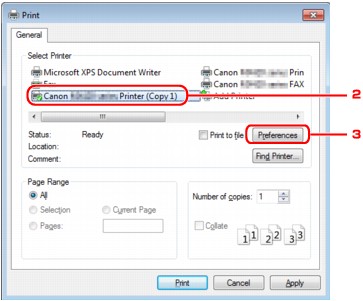
 Poznámka
PoznámkaTiskárna registrovaná v okně Přidat zařízení Bluetooth (Add a Bluetooth Device) (Zařízení Bluetooth (Bluetooth Devices) kromě systému Windows 7) se zobrazuje jako „Canon XXX Printer (Copy X)“.
„x“ je název zařízení nebo číslo. Počet čísel se může lišit podle tiskárny.
Zadejte požadovaná nastavení.
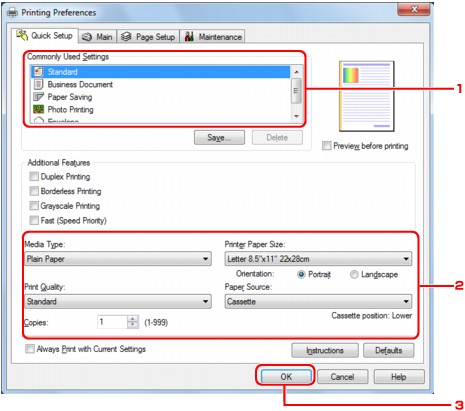
Nastavení tisku vyberte v okně Běžně používaná nastavení (Commonly Used Settings).
Potvrďte požadovaná nastavení tisku v oknech Typ média (Media Type), Velikost papíru v tiskárně (Printer Paper Size) atd.
 Poznámka
PoznámkaNa kartě Hlavní (Main) a Vzhled stránky (Page Setup) můžete zadat rozšířená nastavení tisku. Podrobné informace o nastaveních tisku naleznete v části Různé metody tisku.
Klepněte na tlačítko OK.
Zobrazí se dialogové okno Tisk (Print).
Chcete-li vytisknout dokument, klepněte na možnost Tisk (Print) (nebo OK).
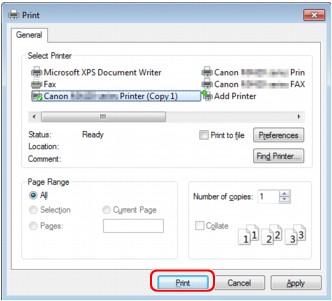
Spustí se tisk.
 Poznámka
PoznámkaPokud pro tisk používáte kabel USB, vyberte v okně Vybrat tiskárnu (Select Printer) „Canon XXX Printer“.
Probíhající tiskovou úlohu můžete zrušit stisknutím tlačítka Zastavit (Stop) na tiskárně nebo klepnutím na možnost Zrušit tisk (Cancel Printing) na monitoru stavu tiskárny. Pokud je tisk zrušen, může se vysunout papír bez výsledků tisku.
Chcete-li zobrazit monitor stavu tiskárny, klepněte na možnost „Canon XXX Printer (Copy X)“ na hlavním panelu.
„x“ je název zařízení nebo číslo. Počet čísel se může lišit podle tiskárny.
Začátek stránky |